ערוך את המטא נתונים של רצועת הקול שלך עם עורך המטא נתונים של M4B
ייתכן שאתה תוהה איזה מידע אתה רואה על קבצי M4V שלך בנגני המדיה שלך. ובכן, זה מטא נתונים. מטא נתונים הם המידע שאתה רואה ברצועות האודיו או בווידאו קליפים שלך בכל פעם שאתה מנגן אותם. המטא נתונים מכילים את הכותרת או שם האמן, אורך הרצועה, BPM או ז'אנר אם קובץ המוזיקה עצמו מייצג את הנתונים. לשם השוואה, המטא נתונים בסרטונים הם מידע חיוני כמו הנושא, השחקנים ואפילו המיקום.
ואם אתה רוצה ערוך את המטא נתונים של M4V, אתה יכול גם להתייחס לפוסט זה מכיוון שאנו נעזור לך לקחת שליטה ולנווט את המידע של ה-M4V דרך העורך המומלץ ביותר עבור Mac ו-Windows.

- חלק 1. עורך המטא נתונים הטוב ביותר של M4V ב-Mac
- חלק 2. M4V Metadata Editor ב-Windows
- חלק 3. שאלות נפוצות אודות M4V Metadata Editor
חלק 1. עורך המטא נתונים הטוב ביותר של M4V ב-Mac
1. ממיר וידאו Vidmore
אם אתה אדם טיפוסי השואף להיות יוצר סרטים או ליצור מצגת ומחפש כלי לעריכת המידע או המטא נתונים של הווידאו קליפ שלך במכשיר ה-Mac שלך, כדאי שתפנה אל ממיר וידאו Vidmore. אולי אתה חושב איך לנווט בזה. החדשות הטובות הן שהוא מציע ממשק ידידותי למשתמש. לכן לא יהיה לך קשה יותר לחקור את תכונות העריכה.
Vidmore Video Converter הוא חנות נקודתית מכיוון שהיא מכילה עורך אודיו ווידאו. אתה יכול להשתמש בו כדי לשנות את פורמט הקובץ ולחתוך/לחתוך את קטעי האודיו והווידאו בקלות. מלבד זאת, אם אתה אדם שהזמן שלו יקר, אתה יכול לסמוך על הכלי הזה מכיוון שהוא מציע תהליך המרה מהיר יותר, לא משנה כמה גדול גודל הקובץ. דבר אחד שהופך את Vidmore נוח לשימוש הוא היכולת שלו לעבוד בצורה הטובה ביותר גם אם החיבור לאינטרנט גרוע. הנה תהליך פשוט שלב אחר שלב כדי להבין טוב יותר כיצד לערוך מטא נתונים של M4V באמצעות תוכנית נפלאה זו.
שלב 1: רכוש את עורך המטא נתונים של M4V
לפני כל דבר אחר, לחץ על אחד מהאפשרויות הורד הלחצנים הניתנים להלן כדי לקבל את עורך המטא נתונים. לאחר רכישת הכלי, כעת תוכל להתקין אותו ולתת לו לפעול במכשיר שלך.
שלב 2: הכנס את קבצי M4V
ברגע שתפתח את הכלי, תראה את הממשק הראשי. כדי להוסיף את קובץ ה-M4V שלך, עליך ללחוץ על הוסף קבצים בחלק העליון השמאלי של המסך, או שאתה יכול פשוט להקיש על ועוד סמל הממוקם במסך המרכזי של הכלי.
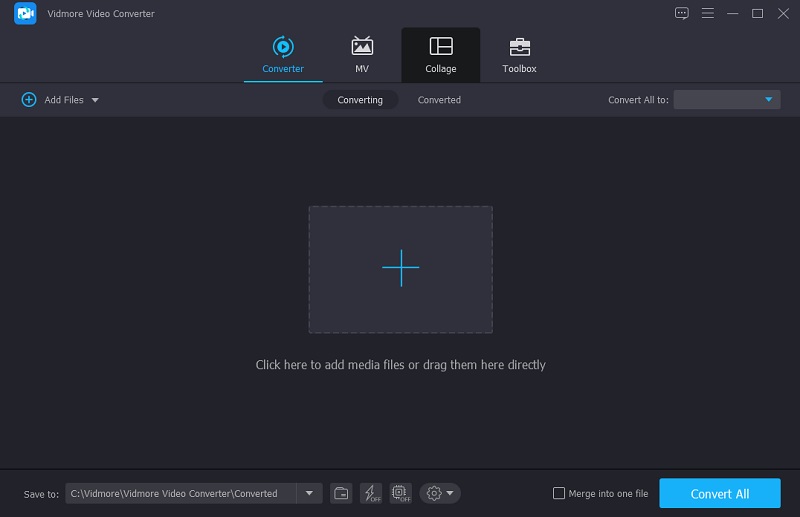
שלב 3: ערוך את המטא נתונים של M4V
לאחר מכן, כעת תוכל לשנות את המידע לאחר שהוספת את סרטון ה-M4V ל- ציר זמן. פשוט עבור אל סמל האות i בצבע כחול בצד ימין של קובץ M4V. לאחר מכן תראה את השדות שיש למלא, כגון כותרת, אמן, ז'ָאנר, וכן הלאה. כל שעליך לעשות הוא למקם את המידע שאתה רוצה שיהיה גלוי בקובץ M4V שלך.
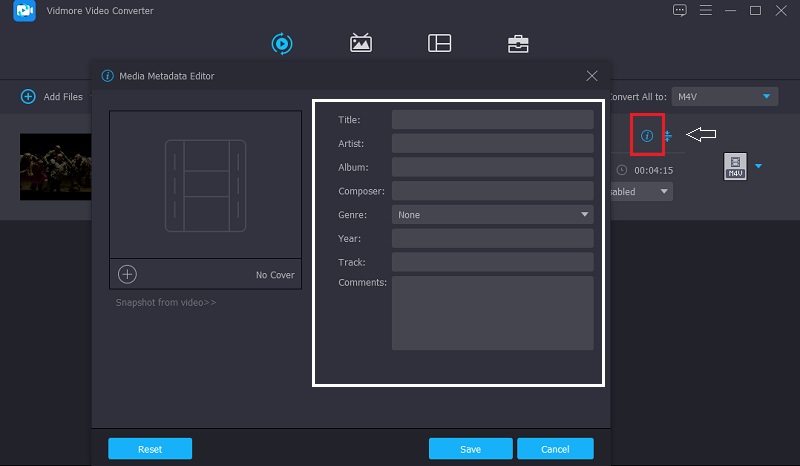
בנוסף לכך, אתה יכול לשנות את תמונת השער עבור רצועות האודיו. פשוט לחץ על ועוד סמל שמופיע מתחת למסגרת ובחר את התמונה שברצונך להציג בכל פעם שאתה מנגן את קבצי ה-M4V שלך בנגן המדיה שלך. סִפְרִיָה. לאחר מכן, הקש על להציל לַחְצָן.
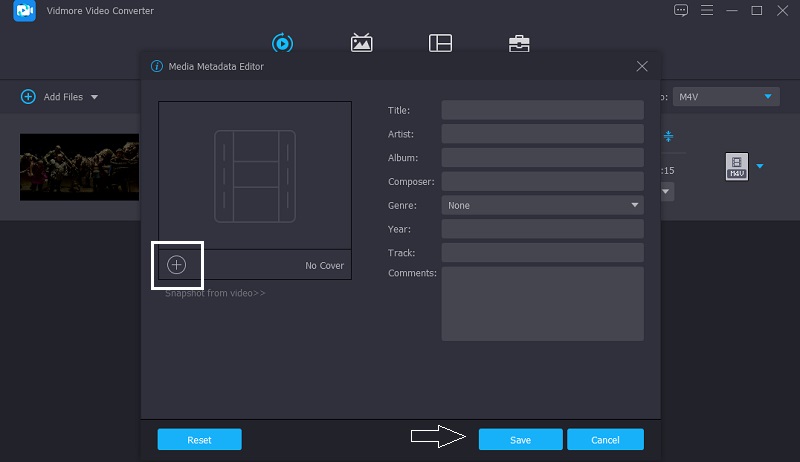
שלב 4: המר את קובץ M4V
לבסוף, ניתן להתחיל בתהליך ההמרה לאחר הזנת המידע על קבצי ה-M4V והכנסת תמונת שער. כדי שהשינויים ייכנסו לתוקף, לחץ על המר הכל לחצן והמתן עד להשלמת ההמרה.
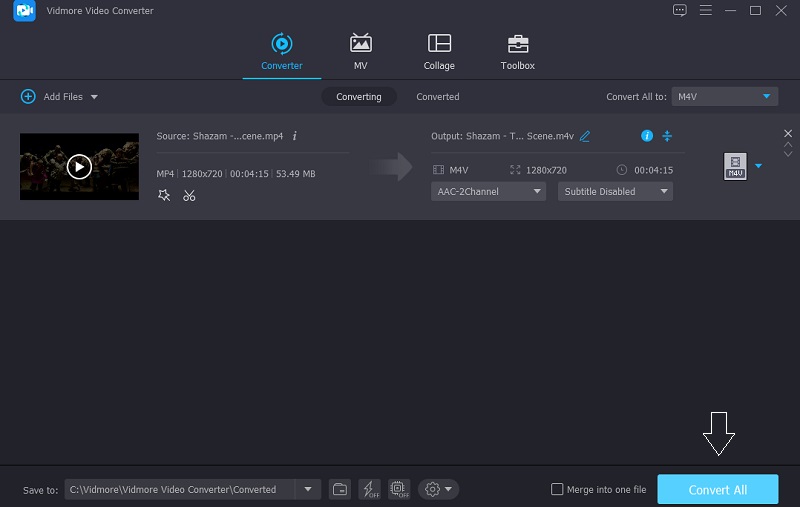
2. iTunes
תוכנה נוספת התואמת למכשירי Mac ו-iPhone היא iTunes. זהו סוג של תוכנה שתאפשר לך להוסיף, לארגן ולהפעיל את אוסף המדיה שלך במכשיר שלך. זוהי אפליקציה חינמית שמנהלת את ספריית המוזיקה ואת השמעת סרטוני המוזיקה שלך. מלבד זאת, אתה יכול להשתמש בזה כדי לנגן את המוזיקה שלך גם ללא חיבור לאינטרנט. הוא משמש בעיקר להורדה, השמעה ועריכה של קובצי אודיו ווידאו.
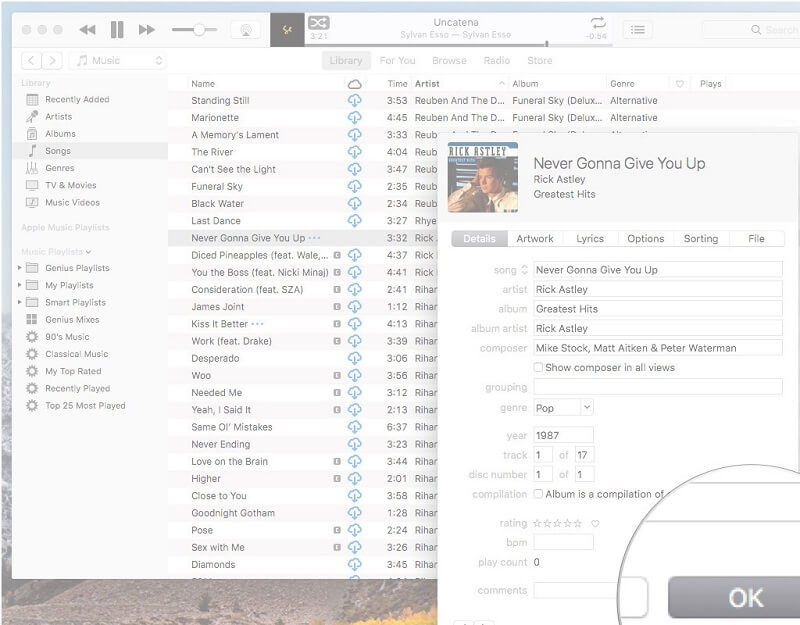
חלק 2. M4V Metadata Editor ב-Windows
עד כה שיתפנו את עורך המטא נתונים של M4V ב-Mac, ובשלב זה נשתף את עורך המטא נתונים של M4V המומלץ ביותר במכשירי Windows. תסתכל עליהם ותראה איזה כלי הכי מתאים לטעם שלך.
1. TagScanner
TagScanner היא תוכנה המאפשרת לשנות מטא נתונים תוך אחסון הקלטות אודיו ברצף כרונולוגי. TagScanner, כמו עורכי קבצים אחרים, יאפשר לך לשנות שם ולשנות קובצי אודיו ווידאו, כמו גם מספר רב של קבצים שונים. מה שהופך את התוכנה הזו לכדאית כל כך היא היכולת שלה לשנות את המטא נתונים של קבצים גדולים במהירות. בנוסף, ניתן לקבל מטא נתונים ישר מספריית המחשב.
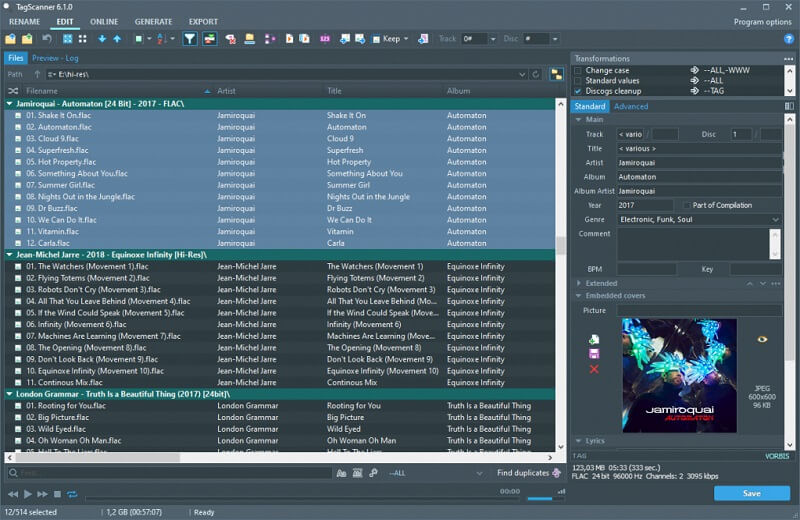
2. TigoTago
אתה יכול לסמוך על TigoTago אם אתה מחפש עורך מטא נתונים פשוט של M4V עבור Windows. כלי העריכה של המערכת שלה מדהימים, והיא חסרה הרבה מורכבויות, מה שגורם לה לפעול בצורה חלקה ויעילה. כתוצאה מכך, אם אינך מכיר תוכנת עריכה, תעריך את העיצוב הידידותי של התוכנה הזו.
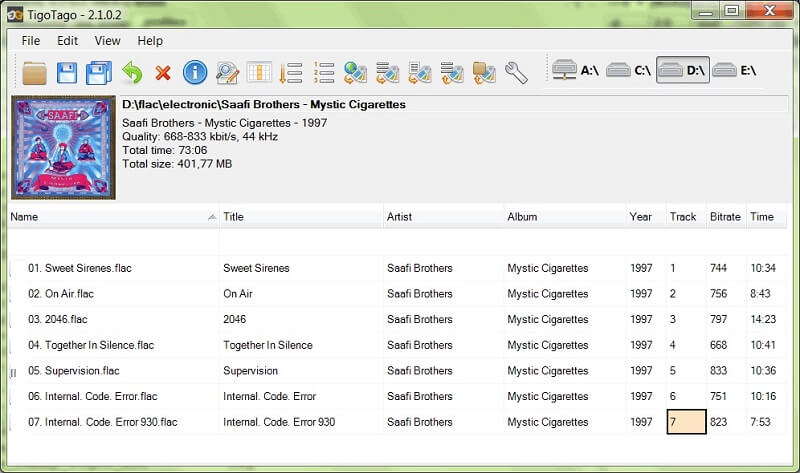
חלק 3. שאלות נפוצות אודות M4V Metadata Editor
מהו קובץ M4V?
קובצי M4V הם קבצי MPEG-4 המשמשים לשאת וידאו מחנות Apple iTunes, כגון פרקי טלוויזיה, סרטוני מוזיקה וסרטים באורך מלא.
כיצד לערוך מטא נתונים ב-iTunes?
בחר מוסיקה מהתפריט המוקפץ בפינה השמאלית העליונה של תוכנת iTunes במחשב שלך, ולאחר מכן בחר ספרייה. לאחר מכן, בצד שמאל, בחר שירים בסרגל הצד. לאחר מכן, בחר את הפריט, לאחר מכן ערוך, ולאחר מכן מידע על השיר. לבסוף, הקלד את הנתונים המעודכנים והקש Enter.
מהם היתרונות של מטא נתונים של וידאו?
זה פשוט מוסיף הקשר לחומרי וידאו, ומאפשר לצופים למצוא את מה שהם מחפשים ביתר קלות. לא רק זה, אלא הוא גם מאפשר לך לנווט ביעילות בתוך התוכן, בדומה לאופן שבו היית מחפש בתוך מסמך כתוב בדרך כלל.
סיכום
עֲרִיכָה מטא נתונים של M4V יעזור לך לארגן את הקבצים שלך ולהכיל מידע בספרייה שלך. ואם אתה אדם טיפוסי שרוצה ליצור את התוכן שלך, או קבצי אודיו או וידאו, כדאי שתשתלט על המטא נתונים של הקובץ שלך. מלבד לקיחת בעלות עליו, זה יעזור לך לארגן את הקבצים שלך בקלות. למה אתה מחכה? התחל לערוך את המטא נתונים של M4V שלך על ידי התלות בעורך המטא נתונים של M4V במכשירי המחשב שלך. אבל אם אתה מעדיף תוכנה שתואמת למכשירי Mac ו-Windows עם ממשק קל לשימוש, כדאי שתנסה את ממיר וידאו Vidmore.


